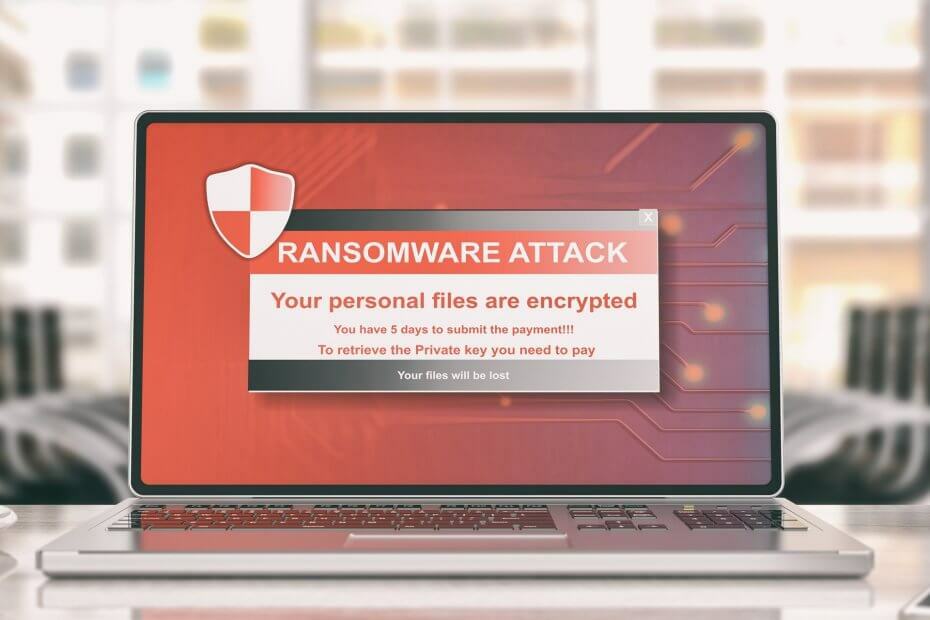- Pengguna melaporkan bahwa setelah memperbarui ke Windows 10, pintasan aplikasi mereka berhenti berfungsi dengan benar.
- Kami akan menunjukkan kepada Anda di artikel ini langkah-langkah apa yang dapat Anda lakukan untuk menyelesaikannya masalah, jadi teruslah membaca.
- Jangan lupa bookmark kamiPusat Antivirusuntuk panduan dan berita yang lebih bermanfaat.
- Lihat berdedikasi kamiPerbaiki bagian untuk informasi terkait lainnya.

- Unduh Alat Perbaikan PC Restoro yang dilengkapi dengan Teknologi yang Dipatenkan (tersedia paten sini).
- Klik Mulai Pindai untuk menemukan masalah Windows yang dapat menyebabkan masalah PC.
- Klik Perbaiki Semua untuk memperbaiki masalah yang memengaruhi keamanan dan kinerja komputer Anda
- Restoro telah diunduh oleh 0 pembaca bulan ini.
Setelah memperbarui sistem mereka, sejumlah pengguna telah melaporkan masalah dengan pintasan di Windows 10.
Kedua pintasan aplikasi di UI Modern dan dalam mode Desktop menjadi tidak responsif dan gagal meluncurkan program yang diperlukan.
Jika pintasan Windows 10 Anda tidak berfungsi, ini dapat menyebabkan banyak masalah, mengingat Anda tidak akan dapat mengakses perangkat lunak tertentu dengan mudah, sehingga membuang waktu yang berharga.
Meskipun Windows 10 menawarkan pemecah masalah untuk mengatasi masalah ini, untuk beberapa sistem, alat ini tidak dapat menemukan solusi, sehingga banyak pelanggan yang tidak puas.
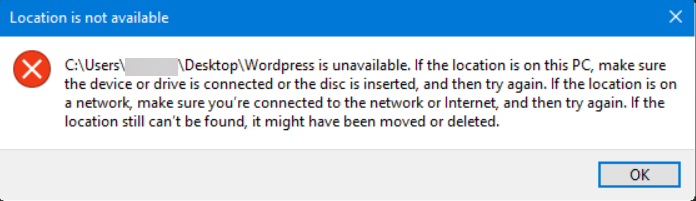
Tidak dapat menggunakan pintasan Anda bisa menjadi masalah besar, dan dalam artikel ini, kami akan membahas masalah berikut:
- Pintasan desktop tidak berfungsi Windows 10.
- Ikon desktop tidak berfungsi, tidak mau terbuka, tidak responsif.
- Pintasan tidak merespons di desktop.
Kesalahan ini dapat dengan mudah diperbaiki, dan dalam panduan ini, kami akan menunjukkan cara melakukannya.
Bagaimana saya bisa memperbaiki pintasan yang rusak di Windows 10?
1. Hapus antivirus Anda

Masalah dengan pintasan Anda ini dapat terjadi karena perangkat lunak antivirus Anda menggunakan. Untuk memperbaiki masalah, kita menyarankan untuk menggunakan antivirus lain, seperti Bitdefender.
Nilai jual sebenarnya dari produk ini adalah fitur pelindungnya yang canggih dan tingkat deteksi yang bagus untuk malware terbaru.
Selain itu, antivirus ini memiliki jumlah peringatan positif palsu yang paling rendah, dibandingkan dengan perangkat lunak lain.
Jalankan Pemindaian Sistem untuk menemukan potensi kesalahan

Unduh Restoro
Alat Perbaikan PC

Klik Mulai Pindai untuk menemukan masalah Windows.

Klik Perbaiki Semua untuk memperbaiki masalah dengan Teknologi yang Dipatenkan.
Jalankan Pemindaian PC dengan Alat Perbaikan Restoro untuk menemukan kesalahan yang menyebabkan masalah keamanan dan perlambatan. Setelah pemindaian selesai, proses perbaikan akan mengganti file yang rusak dengan file dan komponen Windows yang baru.
Dengan Bitdefender, Anda akan menikmati pengalaman PC yang mulus sambil dilindungi dari malware dan virus.

Antivirus Bitdefender
Jika Anda menginginkan perlindungan terbaik dengan fitur keamanan yang ditingkatkan, maka ini adalah perangkat lunak untuk Anda. Coba sekarang!
Dapatkan Sekarang
2. Periksa direktori Pintasan Aplikasi

- Buka folder root tempat UI modernaplikasi dipasang.
- Arahkan ke jalur berikut dan temukan aplikasi yang menyebabkan masalah Anda: C: PenggunaNama Akun AndaAppDataLocalMicrosoftWindowsPintasan Aplikasi
- Di folder ini, Anda akan menemukan semua aplikasi yang telah Anda instal di sistem Anda, masing-masing dalam folder terpisah.
- Temukan aplikasi yang tidak lagi berfungsi dan buka folder yang sesuai.
- Di dalamnya, Anda akan melihat pintasan bernama Aplikasi.
- Menghapus pintasan dan lakukan itu untuk semua aplikasi yang tidak berfungsi.
- Setelah Anda selesai, mulai ulang sistem Anda dan semuanya akan baik-baik saja.
Catatan: Pintasan desktop juga cenderung berhenti bekerja, biasanya karena jalur yang rusak ke program yang dapat dieksekusi, mereka harus diluncurkan. Jika Anda telah menghapus program tertentu, maka yang tersisa hanyalah menghapus pintasannya juga.
3. Buat ulang pintasan
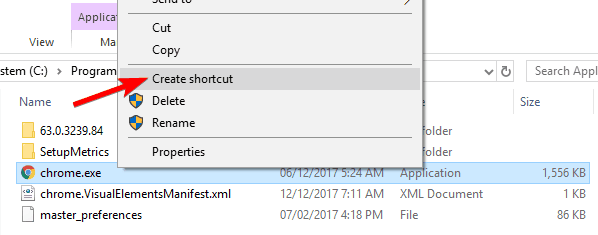
Di sisi lain, jika Anda telah memindahkan atau memperbarui program dan pintasan terkait tidak lagi berfungsi, Anda memiliki opsi untuk membuat yang baru atau mencoba dan memperbaiki jalur pintasan lama Anda.
Cara termudah adalah menavigasi ke tempat perangkat lunak diinstal (atau dipindahkan) dan temukan file yang dapat dieksekusi. Setelah Anda selesai melakukannya, klik kanan padanya dan pilih Buat Pintasan.
Jika Anda berada di folder sistem, Explorer akan menempatkan pintasan langsung di desktop Anda dan Anda dapat bergerak ke mana pun Anda inginkan.
4. Periksa apakah jalur ke aplikasi sudah benar
- Temukan pintasan yang bermasalah, klik kanan, dan pilih Properti.

- Di jendela yang terbuka, Anda akan melihat Target lapangan, di bawah Jalan pintas tab di mana jalur ke program exe seharusnya.
- Jika jalurnya tidak benar, cari program yang dapat dieksekusi dan program salin jalur ke bidang ini, berhati-hatilah untuk menambahkannya dalam tanda kutip (contoh: jalur program).
- Klik Menerapkan dan baik untuk menyimpan perubahan.
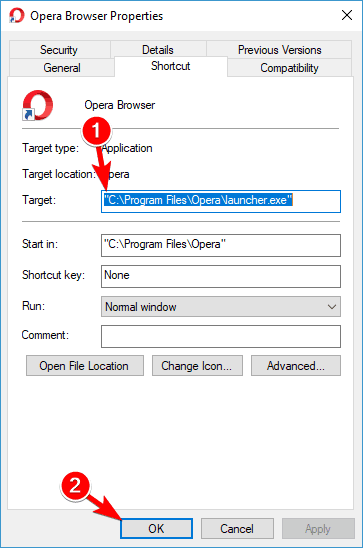
5. Keluar dari Homegroup
- tekan Tombol Windows + S dan masuk panel kendali.
- Pilih Panel kendali dari daftar.
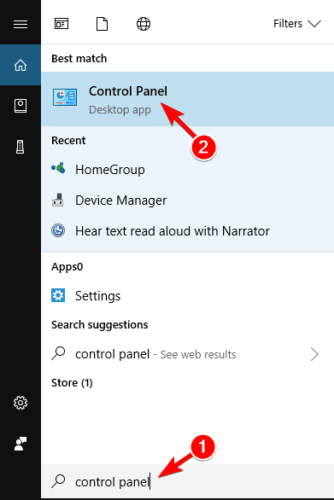
- Selanjutnya, navigasikan ke BerandaGrup.
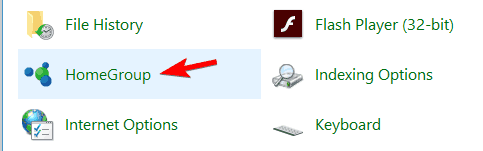
- Sekarang klik Keluar dari grup rumah.
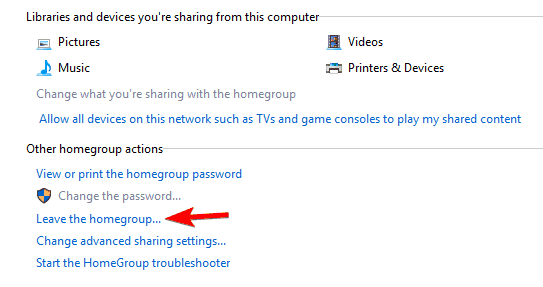
- Klik Keluar dari grup rumah.
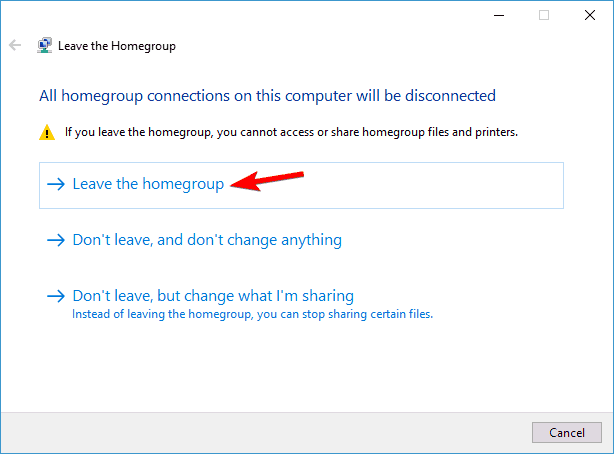
- Ketika pesan konfirmasi muncul, klik Selesai.
6. Gunakan PowerShell
- tekan Tombol Windows + S dan masuk powershell.
- Sekarang klik kanan Windows PowerShell dan pilih Jalankan sebagai administrator.
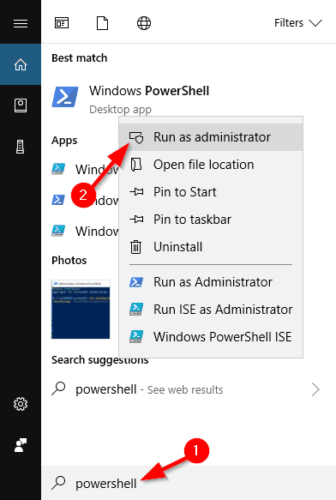
- Saat PowerShell terbuka, masukkan perintah berikut dan tekan Memasukkan untuk menjalankannya:
Get-AppXPackage -AllUsers |Where-Object {$_.InstallLocation -seperti "*SystemApps*"} | Foreach {Add-AppxPackage -DisableDevelopmentMode -Register "$($_.InstallLocation) AppXManifest.xml"}
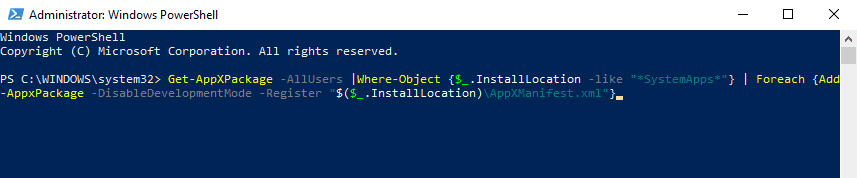
7. Lakukan Boot Bersih
- tekan Tombol Windows + R dan masuk msconfig.
- Sekarang tekan Memasukkan atau klik baik.
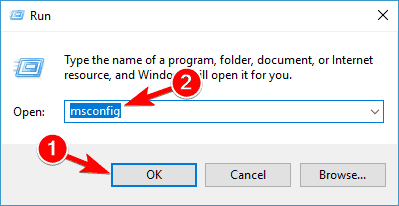
- Navigasikan ke Jasa tab dan centang Sembunyikan semua layanan Microsoft.
- Selanjutnya klik Menonaktifkan semua tombol.
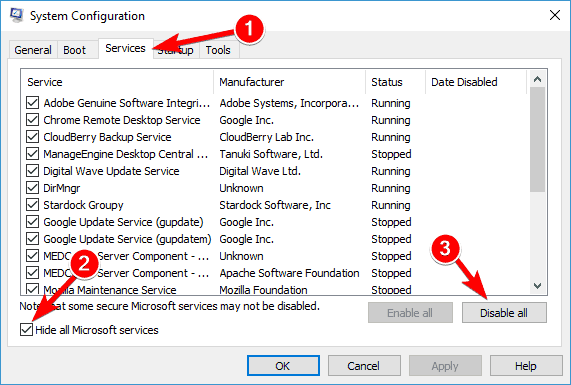
- Navigasikan ke Memulai tab dan klik pada Buka Pengelola Tugas.
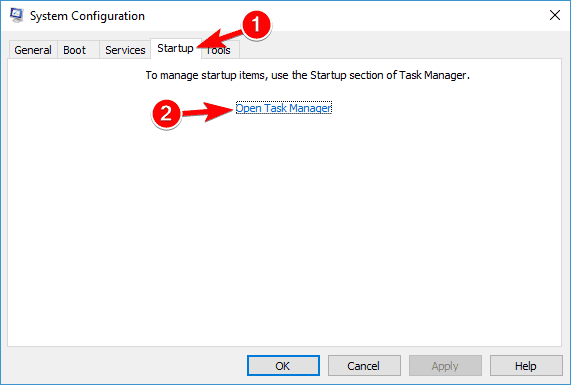
- Klik kanan entri pertama pada daftar dan pilih Nonaktifkan dari menu.
-
Ulang langkah-langkah ini untuk semua entri dalam daftar.
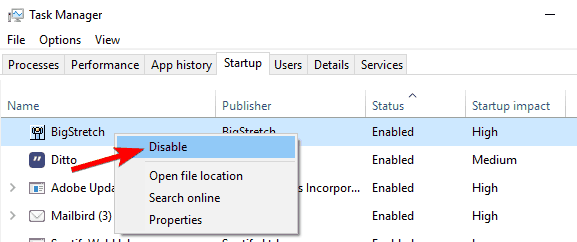
- Setelah Anda menonaktifkan semua aplikasi startup, kembali ke Sistem konfigurasi jendela dan klik Menerapkan dan baik.
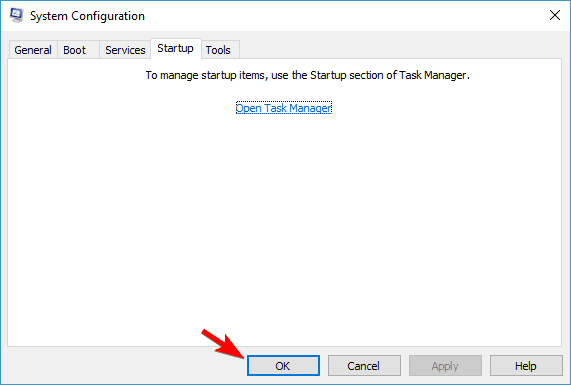
- Jika diminta untuk me-restart PC Anda, pilih opsi untuk me-restart sekarang.
8. Perbaiki asosiasi file
- tekan Tombol Windows + R dan masuk regedit.
- tekan Memasukkan atau klik baik.
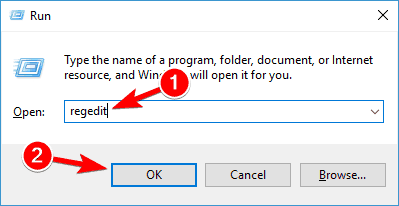
- Karena kita akan memodifikasi registri, mungkin ada baiknya untuk mencadangkannya terlebih dahulu. Untuk melakukannya, cukup klik Mengajukan dan pilih Ekspor.
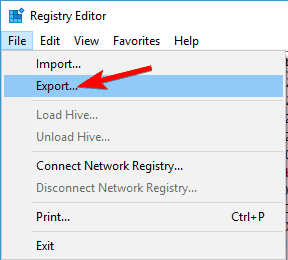
- Set Rentang ekspor sebagai Semua dan masukkan nama file yang diinginkan.
- Pilih lokasi penyimpanan dan klik Menyimpan tombol.
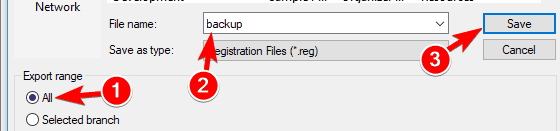 Catatan: Jika terjadi kesalahan setelah memodifikasi registri, jalankan file ini untuk mengembalikan perubahan.
Catatan: Jika terjadi kesalahan setelah memodifikasi registri, jalankan file ini untuk mengembalikan perubahan.
- Di panel kiri, navigasikan ke HKEY_CURRENT_USERSoftwareMicrosoftWindowsCurrentVersionExplorerFileExts.lnk
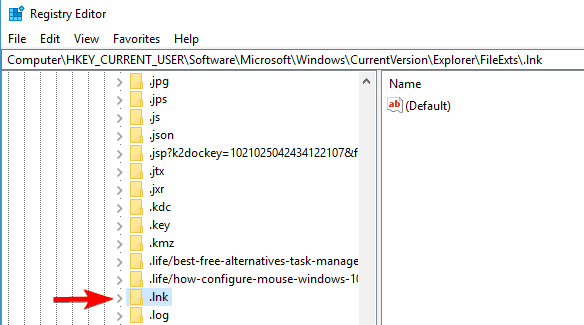
- Perluas .lnk kunci dan temukan Pilihan Pengguna kunci.
- Klik kanan dan pilih Menghapus dari menu.
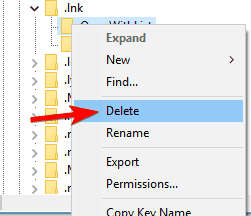
- Ketika dialog konfirmasi muncul, klik Iya.
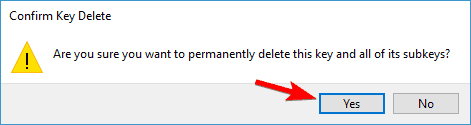
- Setelah melepas kunci ini, mengulang kembali PC Anda dan periksa apakah masalah muncul kembali.
Anda juga dapat memperbaiki masalah hanya dengan menjalankan file .reg:
- Unduh arsip zip ini.
- Buka arsip dan jalankan lnk_fix_w10.reg mengajukan.
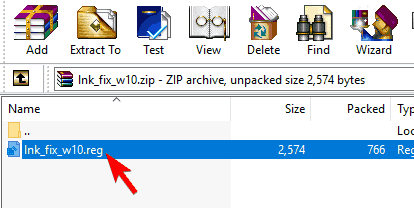
- Ketika pesan konfirmasi muncul, klik Iya.
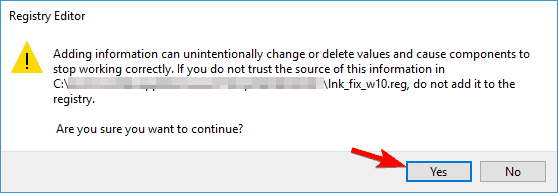
- Setelah melakukan itu, asosiasi file untuk file .lnk harus diperbaiki dan pintasan Anda akan mulai berfungsi kembali.
Tidak dapat menggunakan pintasan desktop Anda dapat menjadi masalah yang mengganggu, tetapi kami harap Anda berhasil menyelesaikannya dengan menggunakan solusi dari artikel ini.
Jika Anda memiliki saran atau rekomendasi lebih lanjut, beri tahu kami di bagian komentar di bawah.
 Masih mengalami masalah?Perbaiki dengan alat ini:
Masih mengalami masalah?Perbaiki dengan alat ini:
- Unduh Alat Perbaikan PC ini dinilai Hebat di TrustPilot.com (unduh dimulai di halaman ini).
- Klik Mulai Pindai untuk menemukan masalah Windows yang dapat menyebabkan masalah PC.
- Klik Perbaiki Semua untuk memperbaiki masalah dengan Teknologi yang Dipatenkan (Diskon Eksklusif untuk pembaca kami).
Restoro telah diunduh oleh 0 pembaca bulan ini.